• Filed to: PDFをWord・Excel・PPTに変換 • Proven solutions
時にはパスワードで保護されているPDFファイルの中からいくつかの文章や画像をコピーしたいとは思うことがありませんか? 心配しないでください。実はPDFファイルを簡単にWord形式のファイルに変換する方法があります。この記事では、次の2つのパートに分けてその方法をご紹介します。
パート1 Mac OS XでPDFファイルをWordファイルに変換する方法
パート2 WindowsでPDFファイルをWordファイルに変換する方法
パート1 Mac OS XでPDFファイルをWordファイルに変換する方法
ここで私は、「PDFelement for Mac」をお勧めします。このソフトウェアを使えば、誰でも簡単にMac上で、オリジナルのスタイルと書式を失うことなく、標準および暗号化されたPDFファイルをWordファイル(.doc、.docx)に変換できます。このPDFelement for Macは、新しくリリースされたMac OS X 10.8 Mountain Lionもサポートしています。PDFelement for Macは、ハイライト、下線、取り消し線、付箋、形式――など通常の編集ツールを持ち、テキストを追加することも可能です。
以下では、その具体的な操作手順を説明させていただきます。
1.「PDFelement for Mac」を実行して、PDFファイルを読み込む
「PDFelement for Mac」を起動し、Word形式に変換したいPDFファイルをインポートします。起動したインターフェイス上に、1つあるいは複数のPDFファイルをドラッグ&ドロップします。各ファイルには、新しいウィンドウが開きます。
注意:〔ページ範囲〕メニューから特定のページ範囲だけを変換することもできます。また、Wordファイルに変換する前にいくつかの他の編集を加えたり、画像を抽出したり、ページを削除したりすることもできます。
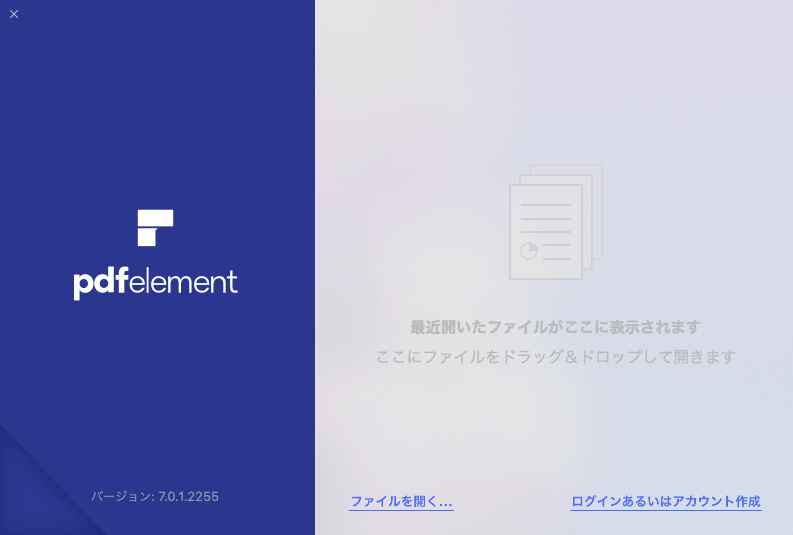
2.出力フォーマットとして〔.doc〕または〔.docx〕を選択する
次に、「ファイル」に移動すると以下のようなダイアログが開きます。
iMac、MacBookでWordファイルにPDFファイルを変換する前に、出力フォーマットとしてWord形式(.doc/.docx)を選択します。また、変換したいページだけを変換する〔ページ範囲〕を指定することもできます。また、必要に応じて、出力フォルダや出力デフォルトから出力フォーマットを選択することも可能です。
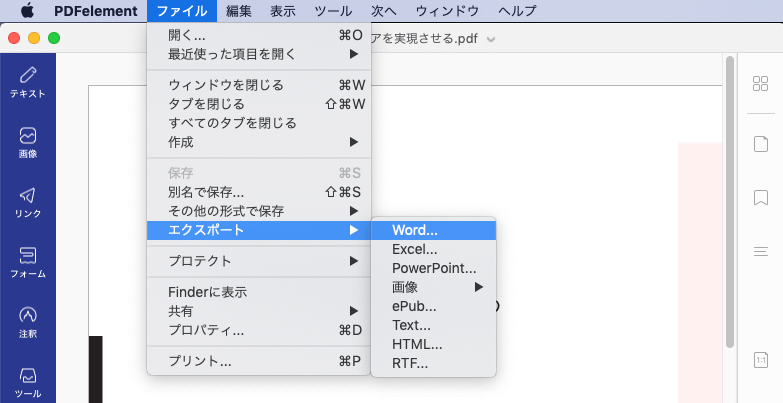
3.MacでPDFファイルをWordファイルに変換開始
変換を開始するには「変換」タブをクリックしてください。ほとんどの場合は数秒で完成し、完了するとメッセージが表示されます。すべてが正しく変換されたことを確認するには、Microsoft Wordを開き「OK」をクリックします。
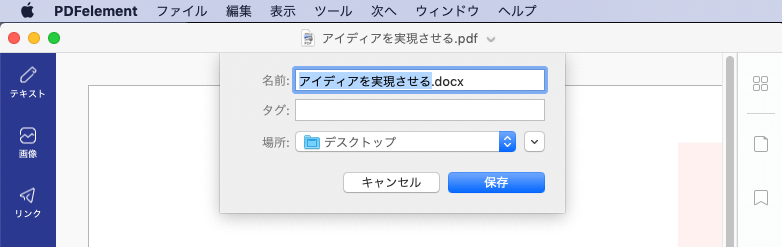
パート2 WindowsでPDFファイルをWordファイルに変換する方法
OSとしてWindowsを使用している場合は、「PDFelement for Windows」が便利です。
PDF文書をWord文書に変換する方法をご紹介します。
1.「PDFelement for Windows」を起動
「PDFelement for Windows」をダウンロードし、お使いのコンピュータにプログラムをインストールし、それを起動するためにクリックします。

2.PDFファイルをロードし、Wordを出力形式として選択
PDFファイルをロードするには、起動したプログラムにPDFファイルをドラッグ&ドロップします。複数のPDFファイルをWordファイルに変換するのに時間を節約したい場合は、複数を一度に行えるバッチ変換が行えます。バッチ変換は、1つのバッチで効率的に200個のPDFファイルを変換することができます。
PDFファイルがロードされたら、インターフェイス上の出力形式のドロップダウンリストから「Word」を出力形式として選択します。
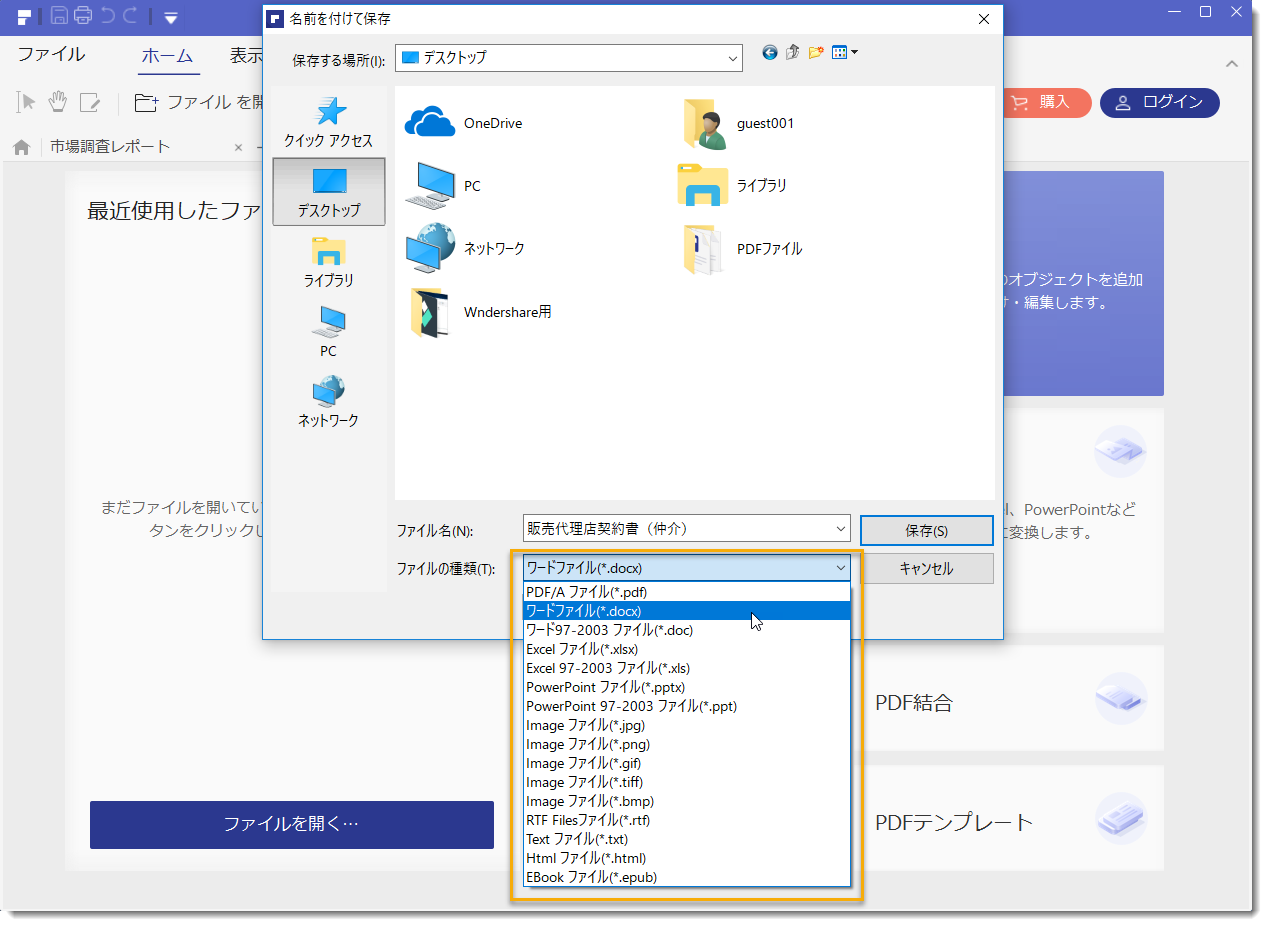
3.Windows上でPDFファイルをWordファイルに変換
変換を開始するには、「変換」タブをクリックします。変換処理には数秒かかりますが、その後、出力されたWordファイルをチェックするために「フォルダ」をクリックします。
ヒント:Wordについて詳しく知りましょう!
MS Wordは、マイクロソフト社がWindows及びMac OS X向けに販売している文書作成ソフトウェアです。これは通常、他のデスクトップソフトウェア(Excel、PowerPoint、OneNote、Outlookなど)とともに、Officeの一部に含まれています。最新のバージョンは、Windows版が「Word 2013」、Mac OS X版が「Word 2011」です。無料でダウンロードできるMicrosoft Wordはありませんが、Microsoftの公式サイトからそれを購入し、ダウンロードすることができます。




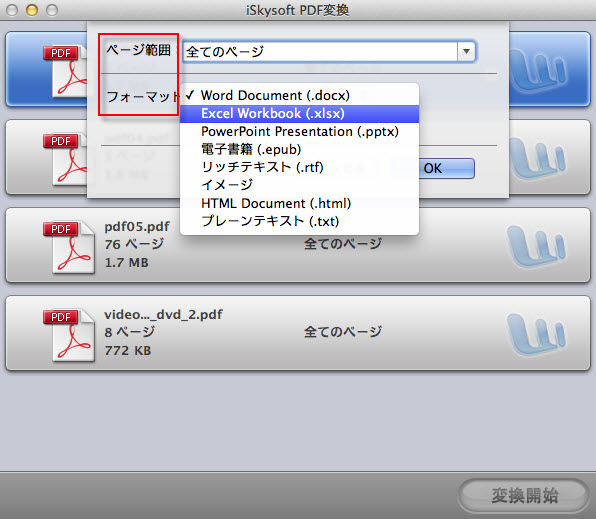
加藤清明
編集
0 Comment(s)